Hace unas semanas os hablaba en la primera parte de este post, de cómo aprovechar al máximo las herramientas que nos ofrece Google para escribir.
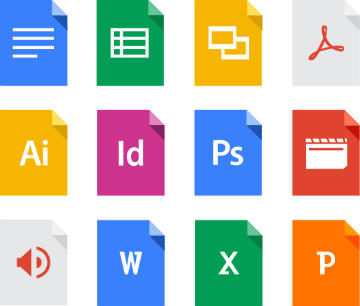
En esta segunda parte quiero entrar más en materia y contaros, a través de un caso práctico, cómo empleo yo Google Drive para planificar y escribir una novela. Espero que os guste y os sirva de ayuda.
1. Organización
En primer lugar, me gustaría destacar la comodidad que ofrece la organización por carpetas a la hora de organizar un proyecto. Esto nos permite crear carpetas para cada novela que tengamos en desarrollo e ir ordenando en su interior los distintos apartados que necesitemos. A continuación os explicaré paso a paso qué apartados suelo emplear yo.
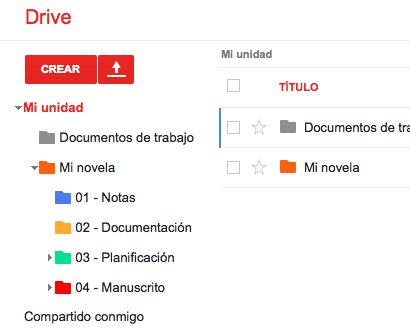
2. Notas
Lo primero que suelo crear cuando pongo en marcha un proyecto de escritura es un apartado para notas, donde tiene cabida de todo: la idea general, posibles títulos, finales alternativos, escenas que pueden encajar en la historia… Todas esas pequeñas inspiraciones que aparecen de repente cuando estamos trabajando en un proyecto.
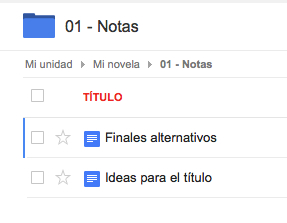
¿Lo mejor? Al estar almacenado en la nube, puedo acceder a esta carpeta desde cualquiera de mis dispositivos y tomar notas en cualquier lugar, desde mi móvil, el portátil, etc. y Google lo sincroniza automáticamente.
3. Documentación
Cuando escribimos una novela casi siempre llegaremos a un punto en el que tengamos que investigar sobre algún tema. Puede que tengamos que buscar información sobre una profesión concreta, sobre una época, un lugar, un personaje histórico… En el proceso de búsqueda solemos acabar reuniendo muchos documentos que nos conviene intentar tener reunidos en un mismo lugar, para poder consultarlos cuando lo necesitemos.
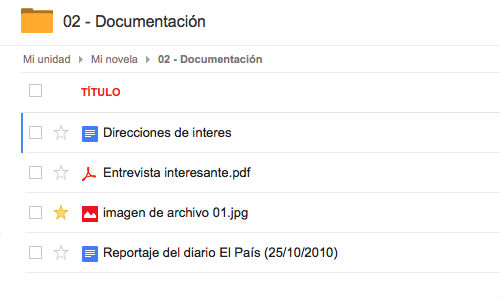
Como Google Drive nos permite subir ficheros de todo tipo a las carpetas que creemos, me resulta la herramienta perfecta para almacenar los pdf’s, fotos, notas y enlaces que voy encontrando en el proceso de investigación de mis novelas.
4. Detalles
Reconozco que la herramienta “detalles y actividad” del Google Drive me parecía algo innecesario al comienzo, pero en cuanto empecé a subir imágenes a las carpetas de documentación, cambié de idea.
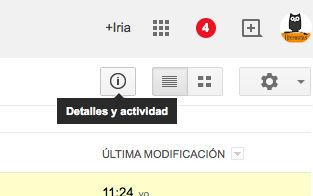
Al pulsar en el botón “detalles y actividad”, aparecer en el lateral derecho un apartado con una previsualización del archivo (fantástico para ver las imágenes de forma rápida) y una serie de datos sobre el mismo, incluyendo la descripción, que podemos editar para añadir notas que nos aclaren lo que estamos viendo:
5. Planificación
Llegamos por fin al apartado más importante en la preescritura de una novela: el que corresponde a la planificación. Seguramente cada escritor tendrá su propio sistema para esta etapa. El mío sigue el mismo esquema que la aplicación de Story Planner, donde realizo todo el trabajo previo de planificación que luego paso a Google Drive. Este esquema se divide en los siguientes apartados: personajes, localizaciones y estructura.
Dentro de cada uno de estos apartados creo las fichas de personajes, de localizaciones y de escenas de la historia, respectivamente. Además, en el apartado de estructura me gusta crear un fichero general con el resumen de todas las tramas. Estos serán los documentos que usaré como guía para la escritura del manuscrito.
6. Escritura del manuscrito
Al igual que en la planificación, no existe una única forma de organizar el material de escritura. Dependerá un poco de cada escritor y de las peculiaridades del trabajo que esté desarrollando. En ocasiones convendrá tener cada capítulo o parte del libro por separado, en diferentes carpetas o documentos; otras será mejor tenerlo todo junto en el mismo documento y así tener un mayor control sobre el número de páginas y de palabras.
Lo hagas como lo hagas, no olvides que una vez estés dentro del fichero de texto donde tienes tu obra o parte de ella, puedes acceder de forma muy sencilla a las versiones anteriores, tal y como veremos en el siguiente punto.
7. Historial de versiones
Sin duda esto es lo que más me gusta de usar Google Drive como herramienta para escribir. Tal vez se deba a que ya me he llevado más de un susto en el pasado sobreescribiendo archivos y perdiendo trabajos previos, pero me parece fantástico poder ver el historial de todas las versiones que llevo escritas solo con pulsar un botón.
Para ello, tenéis que ir, una vez hayáis abierto el documento, a “herramientas” y pulsar en “historial de versiones”, como se ve en la siguiente imagen:
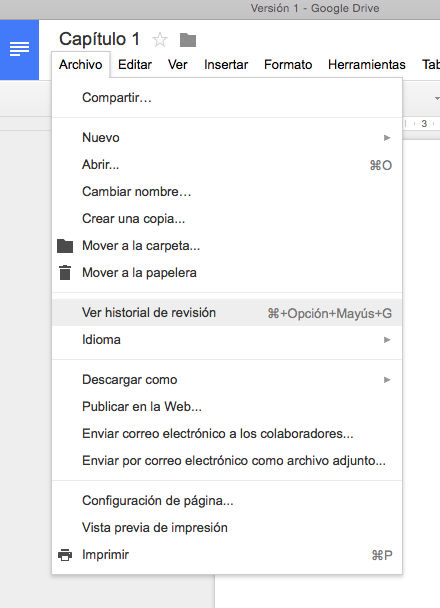
Al hacerlo, se abrirá en el lateral derecho una ventanita donde podréis acceder a todas las revisiones que hayáis realizado del documento, navegar por ellas, seleccionar algún fragmento si es necesario, editar, etc.
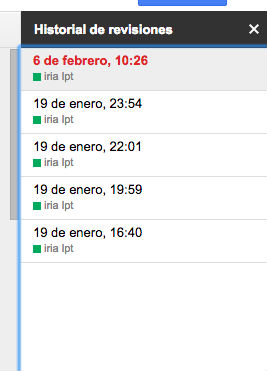
8. Complementos
Por último, un pequeño extra que nos ofrece este editor de textos online es el de los complementos. Aún no hay muchos y casi todos están en inglés (se ve que su uso aún no se ha popularizado en nuestro idioma), pero podemos encontrarnos cositas tan útiles como un subrayador de frases, un buscador de sinónimos automático, un generador de rimas…
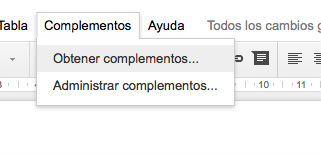
Cuando tienes un complemento instalado y lo ejecutas, aparece en el lateral derecho (en el mismo lugar en el que se muestra la información de un fichero o el historial de versiones) y, en caso de que lo necesitemos, podemos dejarlo abierto mientras escribimos.
Bueno, hasta aquí mis notas sobre cómo usar Google Drive para escribir una novela. ¿Qué os parece? ¿Usáis un flujo de trabajo similar? ¿Cuáles son vuestras herramientas habituales?
Entradas relacionadas:
Cómo escribir una novela con Google Drive (1ª parte)
Dos programas para ayudarte a escribir tu novela
Cómo escribir un libro con la ayuda de tu teléfono
 Esta web utiliza cookies. Si sigues navegando, entendemos que aceptas las
Esta web utiliza cookies. Si sigues navegando, entendemos que aceptas las 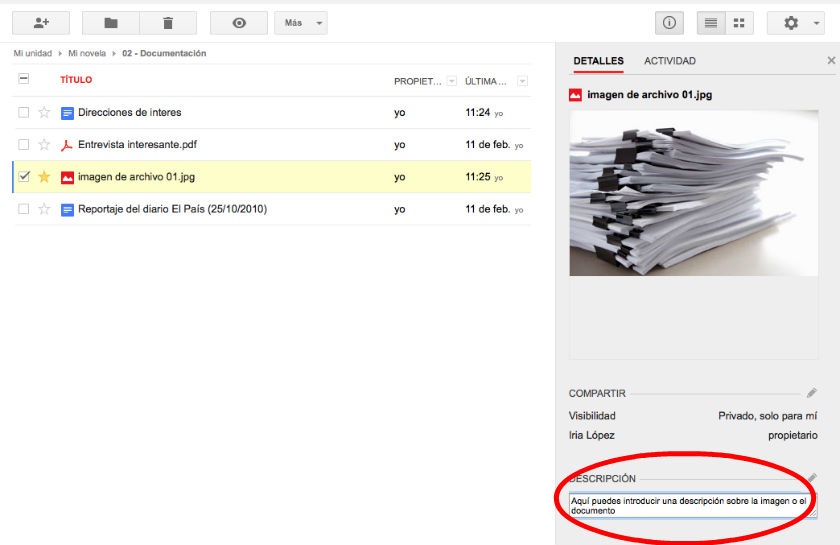
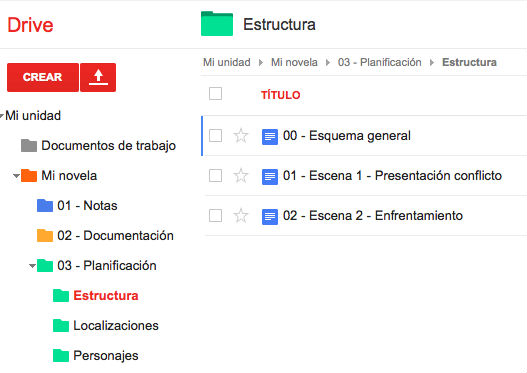

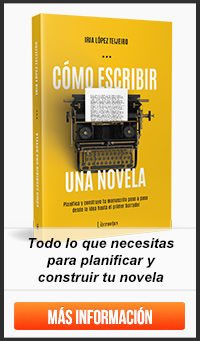

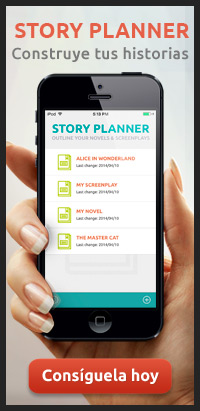
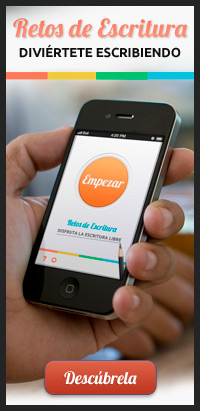

Muy interesante!! soy muy de cuaderno y boli, pero tambien de pasar a limpio todo a un documento word y de esta manera poder acceder a tus escritos desde cualquier dispositivo es como linea directa con tus escritos estés donde estés, pues que te voy a decir, que me parece genial y que gracias por compartirlo, por supuesto!
Un besazo!
Qué buena guía, Iria, gracias por compartir.
Hola Iria. Por fin podemos leer la segunda parte del artículo. Estaba muy interesado porque desde hace unos meses estoy utilizando mucho las herramientas de Google para gestionar mis trabajos. El drive para guardar los archivos, el quickoffice para editar cuando estoy fuera de casa desde el móvil, el Google keep para mis notas e ideas cortas. Vamos que con la revolución digital estoy que no paro de escribir. De hecho, esta semana publicaré un artículo en mi blog sobre lo que supone esto.
Un saludo, y como siempre muy interesantes tus consejos.
http://www.universosenblanco.com
Genial! Lo estaba esperando
Yo lo utilizo bastante poco pero ahora, con estos usos, comenzaré a usarlo más seguido.
Genial. Es fantástico Google Drive. Hace poco que lo llevo usando gracias a Literautas y la verdad que me está sirviendo de gran ayuda y ahora más con esto nuevo. Lo mejor de todo es que cuando se te estropea el ordenador como me pasó a mi no pierdes todo tu trabajo
Muchas gracias, lo esperaba impaciente!!
Siempre había utilizado la libreta y el word, hasta vuestro primer post sobre Google Drive, lo probé y me encantó, es muy comodo de usar. No conocía lo de los complementos, el de sinónimos y el de rimas me parecen de mucha utilidad, ya estoy deseando probarlos 😀
Genial vuestro trabajo 😉
Interesante y bello todo lo que nos explicas, pero yo no puedo usar tanta tecnología, yo como dice la canción “Yo soyy de eso amantes a la antigua, que suelen todavía mandar flores” yo tengo una vieja agenda, que no había empleado desde el 2012. Y allí anoto todo, el tema central, los subtemas, el título, y todo, todo.
Por favor, ¿Dónde puedo encontrar la primera parte de los consejos sobre Google Drive? Gracias
Hola Maríai José, puedes ir directamente desde este post, al principio, clickando donde pone ” cómo aprovechar al máximo las herramientas que nos ofrece Google para escribir.” Lo encontrarás fácil, está resaltado en naranja.
¿Me pueden decir cuáles complementos están en castellano?
Normalmente no comento mucho, en realidad me da bastante flojera. No sé si habré dejado alguna vez un comentario en esta web, y si lo he hecho, seguramente habrá sido con otro nick. La verdad es que hace unas semanas que retomé la escritura de una historia con la que llevo ya tiempo, y con ello los viejos hábitos de tirarme más tiempo navegando y buscando consejos que el tiempo que dedico a la escritura en sí. Seguramente en estas dos semanas me haya leído 3/5 partes de las entradas de literautas.com. Me encantáis, simplemente.
¿Google Drive guarda copias del trabajo en el ordenador del usuario mientras trabaja? Por que si no, ¿qué ocurre cuando no se cuenta con conexión a internet? Porque los beneficios de tener el trabajo en la nube, con cualquier otro programa que se utilice (Word, Scrivener, yWriter, etc.) se consigue con programas tipo Dropbox y siempre se tiene todo en el ordenador.
Saludos cordiales.
Desde hace ya un tiempo utilizo Drive para mi trabajo. Estoy realmente encantado por la facilidad de uso y, sobre todo, que puedo acceder a mis archivos desde cualquier sitio. Puedo estar en el tren y, si se me ocurre algo en ese momento, editar cualquier texto o añadir notas. Reconozco que antes utilizaba el propio gmail para esto mismo porque me daba la oportunidad de acceder desde cualquier sitio, algo imprescindible para mí. Lo que hacía era escribir en un correo nuevo y lo guardaba en borradores. Cuando Google implantó Drive y su suite de ofimática integrada me pasé sin pensarlo y ahí sigo.
Pablo. Google Drive te da la opción de trabajar sin conexión en tu ordenador y luego, cuando te conectas, sincroniza todos los archivos en la nube. Solo tienes que instalar la aplicación de Drive para pc o Mac.
Un abrazo y ¡¡gracias por vuestros comentarios!! 😀
A mí lo que me resulta verdaderamente útil también son los colores que se pueden asignar a las carpetas. Utilizando el rojo, amarillo y verde a modo de “semáforo” para designar que proyectos están más próximos a finalizar (verde) y a cuales les falta todavía más desarrollo (rojo)
http://kn3.net/33210D4CA9FJPG.html
«Todas en rojo, que vergüenza»:D
¡Me encantan tus entradas del blog!, me han dado más de una buena idea sobre muchos temas que desconocía y vale decir que también son 100% compatibles los consejos sobre creación de personajes para los aficionados al manga como es mi caso. Saludos y sigue así 🙂
¿Alguien sabe si Google Drive tiene un mecanismo para tener sincronizados los documentos con el propio ordenador? Pregunto porque por motivos que no vienen al caso, muy seguido tengo que trabajar sin conexión a internet. Si la única forma es bajando la carpeta (que lo hace en un archivo zip) y volviéndola a subir, prefiero Libre Office o Scrivener sincronizando a la nube con Dropbox o similares. Gracias por el artículo.
Pablo, por si te sirve, para algunos trabajos yo escribo sin conexión en Open Office, pero tengo el archivo dentro de una carpeta de Google Drive en mi ordenador, con lo que, al conectarme, se sincroniza y me hace él mismo una copia de seguridad. Es un poco lo que haría Dropbox, pero con la ventaja de que luego puedo editarlo en cualquiera de mis dispositivos, incluido el tablet con la app de Docs. 🙂
Un abrazo y gracias por vuestros comentarios
Una duda de ortografía que no sabía dónde consultar, ¿Hay alguna diferencia entre las comillas “” y « »?
Por cierto, quiero obtener complementos pero no sé cuáles están en español, ¿alguien podría responder?
En cuanto a escribir, Iria, ¿Te parece mejor el Word o el Open Office? Yo normalmente uso el Word ya que se corta seguido el internet en mi casa. Desde ya gracias.
Saludos, nos leemos!
Muy interesante y práctico.
Gracias por la información
Ciervo Alado, a continuación te paso un enlace de la RAE donde dan algunos consejos sobre el uso de las comillas y explican la diferencia entre los distintos tipos: http://lema.rae.es/dpd/srv/search?id=SSTAZ5sDyD6h59vijX
Sobre lo del Word y el Open Office, a mí personalmente me gusta más este último y nunca he tenido ningún problema por no tener conexión a internet. Puedes descargarlo de forma gratuita en la página de Open Office e instalarlo en tu ordenador. De todas formas, el Word también es un programa muy completo. Los dos son muy buenos y válidos a la hora de escribir. 🙂
Un abrazo y gracias por vuestros comentarios,
Iria
Normalmente me da un poco de corte comentar, pero merece la pena para decirte que me encanta el blog y tus consejos. Siempre me he bloqueado mucho a la hora de escribir y me he sentido muy sola, pero me pongo a leer el blog y me anima muchísimo, me ha dado una nueva perspectiva. Además desde que explicaste cómo usar Drive (yo lo usaba para otras cosas) estoy siendo mucho más productiva! A ver si me animo algún día a escribir en el taller 😉
Oye muchas gracias, hace poco me declare como escritora, fue el resultado de hacerme esas preguntas: Quien soy? para que estoy? y a donde voy? no las respondi asi no mas, atravece un proceso para redescubrirme, me gusto mucho todo lo que compartiste, no sabia por donde empezar, inclusive llegue a tener dudas de si es necesario estudiar literatura, poesia, no se, algo para escribir, por lo de manejar un lexico abundante, y bueno hay mucho por aprender, hay muchos recursos que ni sabemos que existen, Gracias
Gracias por la información, gracias por hacerlo con vocación, se siente, admirable su estilo grato y agradable…me gustaría leer algo breve de sus creaciones.